쇼핑몰에서 일부 카드 결제 시 블루스크린/ 멈춤 현상 발생
- 날짜 2024-12-20
- 조회수 1,328
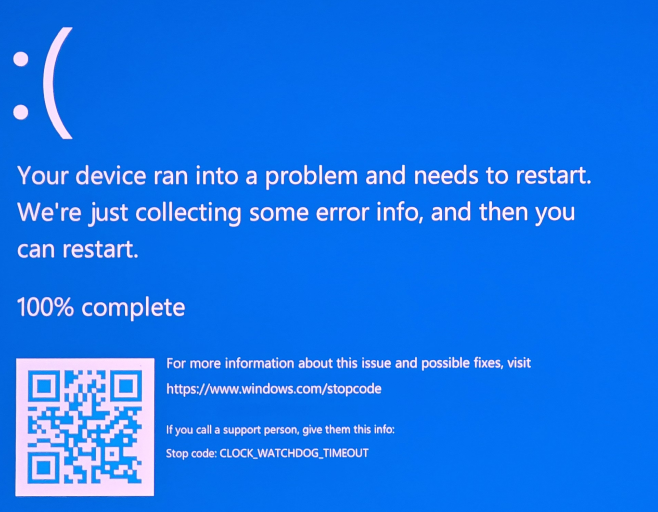
[ 쇼핑몰에서 카드 결제 시 블루스크린 발생 예시 이미지 ]
[ 대상 제품 ]
Windows 11 24H2 버전을 사용하는 모든 제품
- 일부 카드에서 이용하는 ISP(Internet Secure Payment) 안전결제 앱에서 키보드 보안 앱을 패치하지 않아 카드 등록 과정에서 나타나는 증상입니다.
- 키보드 보안 프로그램을 최신 버전으로 설치하거나, 키보드보안 오류 패치를 설치하여 증상을 해결해 볼 수 있습니다.
■ 키보드 보안 프로그램 설치하기
1. 인터넷 브라우저 검색 창에 [https://scsk.softcamp.co.kr/index.do]를 입력하거나, 여기를 클릭하여 키보드 보안 프로그램 다운로드 사이트로 접속합니다.
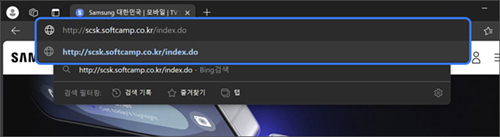
2. 왼쪽 메뉴에서 [키보드보안 문제 해결]을 선택합니다.

3. STEP 1에서 [ISP(VP) 결제용]의 [최신 버전 다운로드]를 선택합니다.
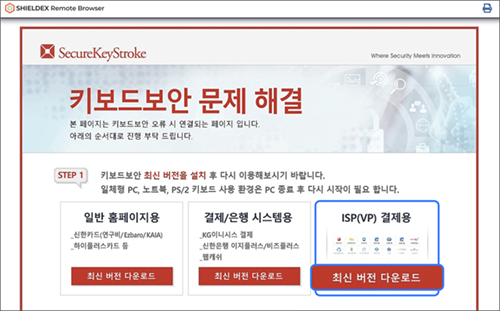
4. 상단 다운로드 목록에서 다운로드 파일을 선택하여 설치를 진행합니다.
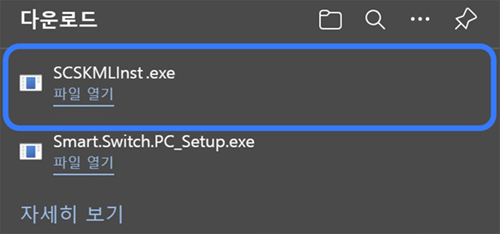
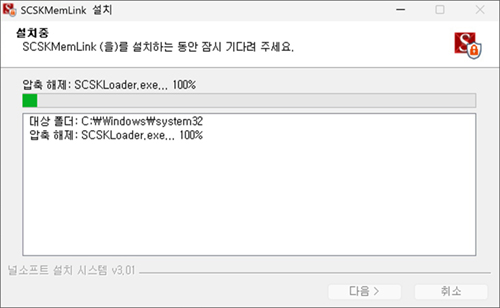
5. 설치가 완료되면 [마침] 버튼을 선택 후 정상적으로 결제가 진행되는지 확인해봅니다.
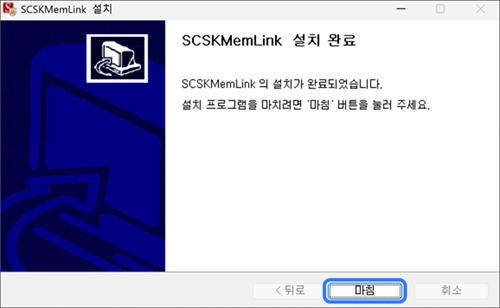
■ 키보드보안 오류 패치 설치하기
키보드 보안 프로그램을 설치해도 증상이 동일하다면 키보드보안 오류 패치 설치 후 상태를 확인해보시기 바랍니다.
1. 키보드 보안 솔루션 페이지에서 STEP 2의 [키보드보안 오류 패치] 선택하여 파일을 다운로드합니다.
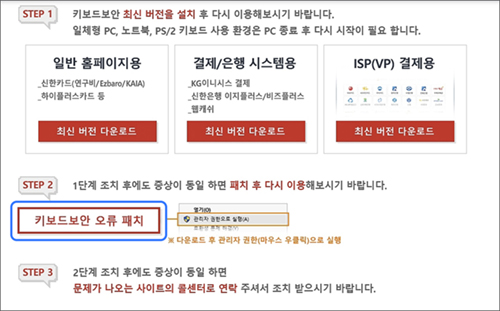
2. 다운로드 된 파일을 마우스 오른쪽 버튼으로 클릭 후 [관리자 권한으로 실행]을 선택합니다.
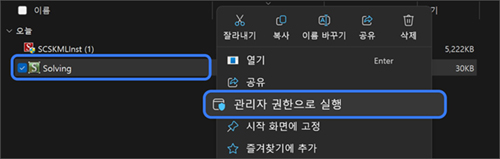
3. 키보드보안 패치 창이 나타나면 [다음] 버튼을 선택합니다.
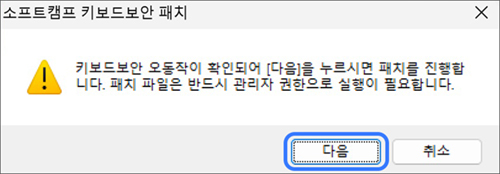
4. 설정 완료 창이 나타나면 [확인] 버튼을 선택하여 키보드보안 패치 설치를 완료합니다.
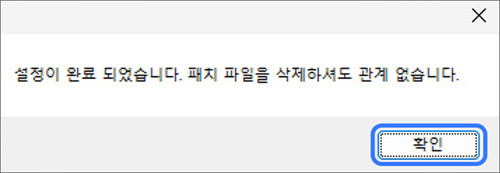
※ 최신 버전의 키보드 보안 프로그램과 키보드보안 오류 패치를 했음에도 불구하고 문제가 해결되지 않는다면 소프트캠프 고객센터(1644-9366)을 통해 조치를 받아보시기 바랍니다.